Как убрать строку поиска Гугл с экрана Андроид
Данный поисковой модуль для рабочего стола является стандартным виджетом, предустанавливаемым в « чистой » версии Android и ряде сборок. Суть использования модуля заключается в том, что поисковый запрос может быть задан прямо с рабочего стола без вызова «Голосового помощника» или запуска браузера. Из материала далее можно узнать о том, как убрать строку поиска Google с экрана Android 7 (и других модификаций ОС).
Зачем удалять панель поиска Google
Google хочет, чтобы его помощник был популярен. Таким образом, они положили значок микрофона на панель поиска, надеясь, что вы его используете благодаря удобному размещению. Но если вы не вникаете в это, вам определенно стоит освободить место на главном экране.
Наиболее распространенной проблемой является заполнение экрана: этот бар занимает пространство, которое можно было бы лучше использовать, отображая значки приложений или красивые обои.
Отключение поисковой строки
Итак, чтобы отключить надоедливый поиск на рабочем столе вашего смартфона/планшета, достаточно будет проделать следующие действия:
СРОЧНО Включи ЭТО на своем Телефоне ANDROID!!!
Как скрыть поиск Google на разных девайсах
На большинстве аппаратов виджет поиска выглядит так:
Чтобы его скрыть, подержите на нем палец, пока ваше устройство не завибрирует. Тогда виджет поиска открепится от места, где он находился, а в верхней части экрана появится значок мусорного ведра. Просто перенесите туда виджет, не отрывая руку. Как только вы доведете его в нужное место – отпустите палец.
После этого поисковая строка пропадает с рабочего стола, но остается в меню виджетов. Приложение поиска тоже останется на месте, в главном меню.
На некоторых моделях телефонов, например, Sony, строка поиска прячется чуть иначе. Вам нужно будет подержать палец на ней до появления надписи «Скрыть».
Нажмите на кнопку, обведенную на скриншоте, и панель скроется. Находится она будет, как и в предыдущем случае, в меню виджетов.
Телефоны Samsung
- Нажмите и удерживайте панель поиска Google.
- Перетащите его в значок корзины в верхней части экрана.
Чтобы вернуть строку поиска:
- Нажмите и удерживайте пустое место на главном экране.
- Нажмите «Виджеты» в появившемся меню.
- Найдите папку Google App и коснитесь ее.
- Перетащите панель поиска из папки в подходящее место на одном из ваших домашних экранов.
Телефоны Sony
- Нажмите и удерживайте панель поиска Google. Появится новое меню.
- В верхней части экрана будет панель поиска Google, а с правой стороны — Hide (Скрыть). Нажмите «Скрыть».
- Нажмите кнопку «Домой» или «Возврат».
- Теперь панель поиска Google должна быть скрыта.
Если вы хотите вернуть панель поиска Google после того, как вы ее удалили, просто отмените вышеуказанные шаги!
Варианты, предложенные пользователями
Существует больше, чем один способ решения такого вопроса, как строка поиска Google, и мы нашли в интернете несколько вариантов, предложенных пользователями из европейских стран.
Почему все хотят удалить это с телефона? Полезные приложения XIAOMI, которые НЕЛЬЗЯ удалять.
Например, британец по имени Даниэль Фьюри рекомендует отключить приложение Google в настройках, причем этот способ должен быть рабочим во многих версиях Android. Вот что нужно сделать:
- откройте раздел «Настройки», далее войдите в «Приложения»;
- в секции «Все приложения» найдите приложение Google, кликните по нему, после чего найдите опцию «Отключить» и нажмите на нее;
- перезагрузите ваш девайс, и строка поиска должна будет исчезнуть.
Другой пользователь делится другим способом, который может помочь многим людям:
- сделайте долгое нажатие на пустое место домашнего экрана вашего телефона;
- перед вами появятся несколько опций, в том числе «Настройки». Выберите ее;
- уберите галочку возле «Показать панель инструментов Google на домашнем экране» (или похожей надписи).
Удаление Гугл поиска перетаскиванием виджета
Убрать с экрана строку поиска Гугл можно и простым перетаскиванием, поскольку это обычный виджет. Но на разных устройствах это делается по-разному.
Нажмите на строчку и задержите палец.
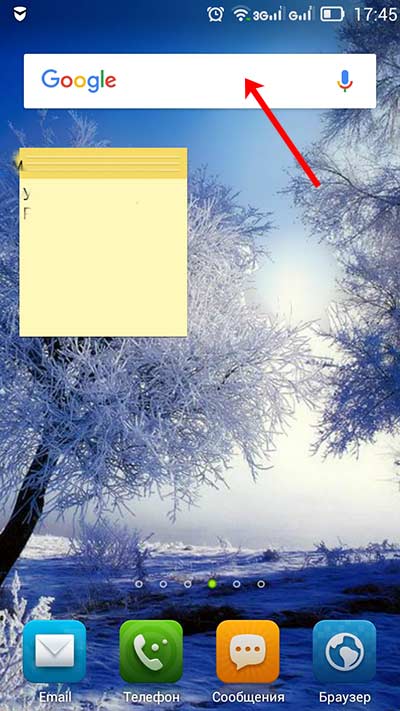
Если вверху экрана появится изображение корзины, то просто перетащите на нее виджет. После этого с рабочего стола он пропадет.
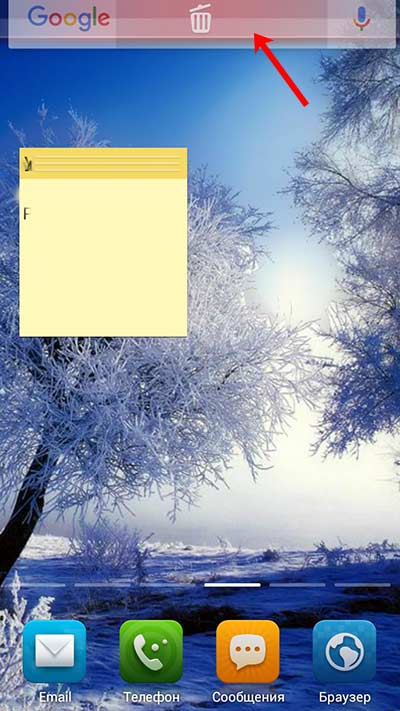
Может быть и такой вариант: задержите на строке палец, откроется небольшое контекстное меню. В нем выберите пункт «Удалить».
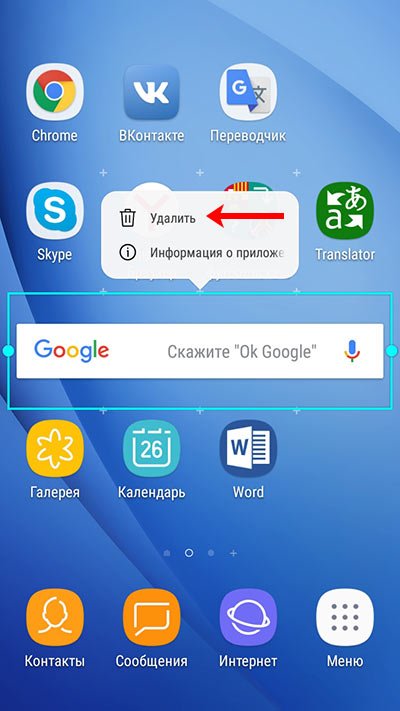
Гугл поиск с главного экрана исчезнет, а если понадобится, вы всегда можете его вернуть назад, выбрав в списке виджетов.
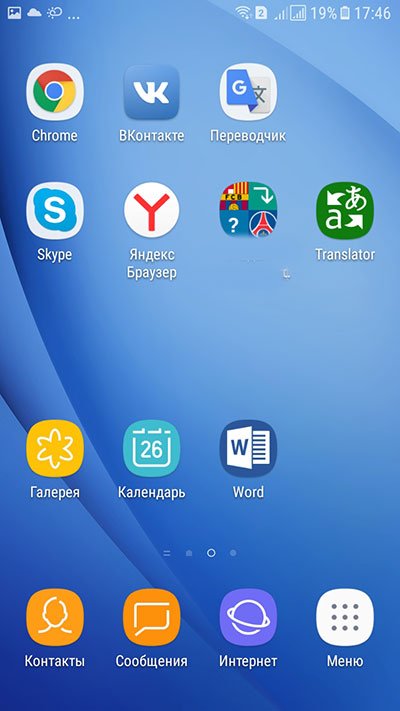
Если хотите убрать с рабочего стола Гугл поиск на планшете, то действия очень схожи с теми, что нужно сделать на телефоне. Задержите на виджете палец, а потом или переместите его вверх на изображение корзины или слово «Удалить», или выберите из контекстного меню подходящий пункт.
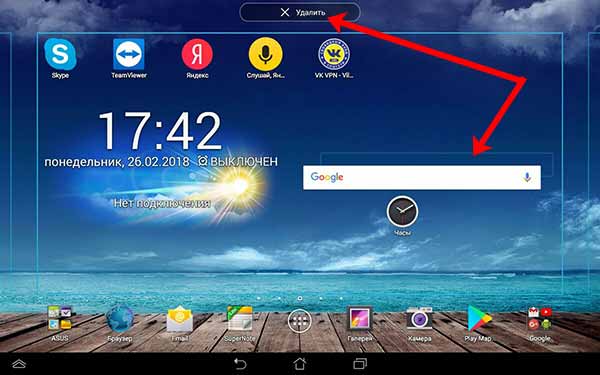
Отключаем приложение Google
Данные метод позволяет убрать строку поиска Гугл с экрана через настройки телефона. Стоит отметить, что способ работает на довольно старых версиях Андроида, поэтому рекомендовать его для каждого смартфона бессмысленно. Итак, приступим.
Сначала необходимо зайти в настройки устройства.
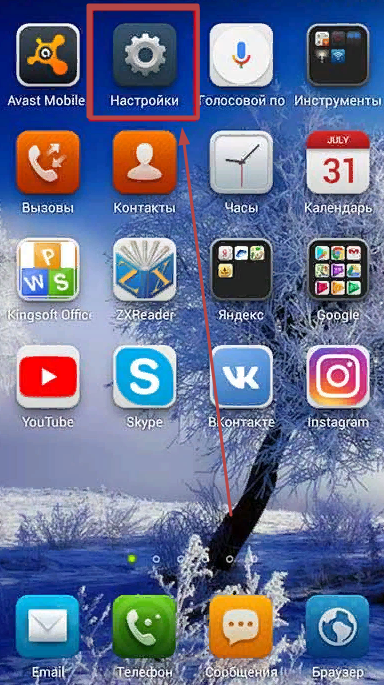
Теперь спускаемся и переходим во вкладку «Приложения».
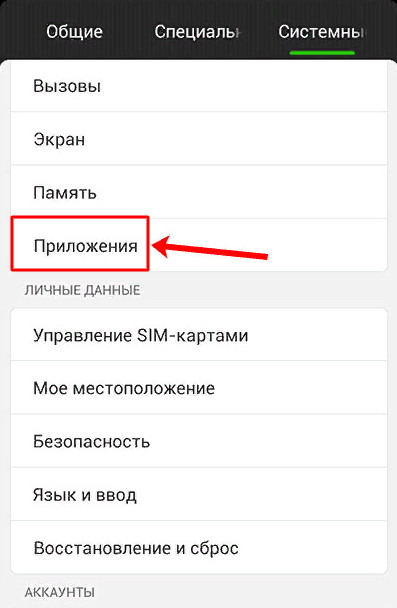
Здесь из большого списка программ нужно найти утилиту «Google Поиск». Стоит понимать, что в зависимости от прошивки название может быть другим, например, просто «Google».
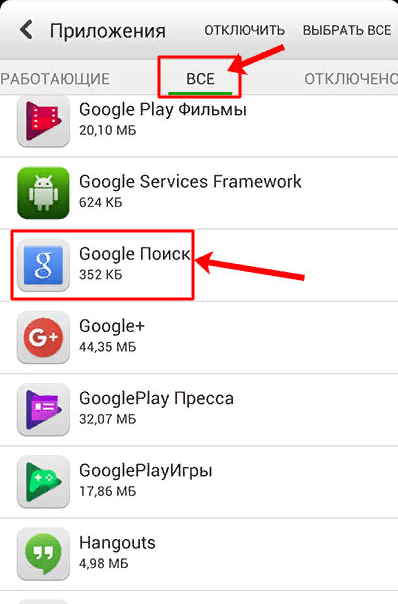
После мы попадаем на окно с программой, где требуется нажать кнопку «Остановить».
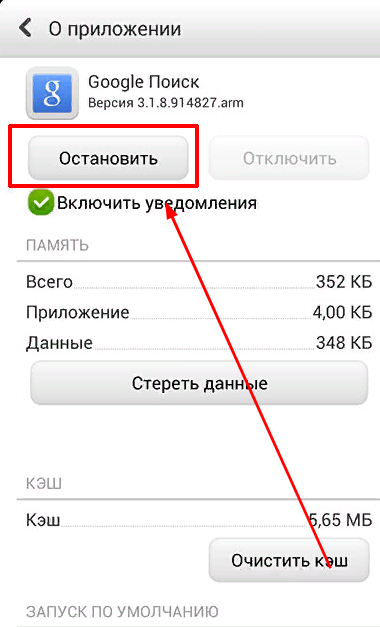
Система спросит о нашем согласии, нажимаем «ОК».
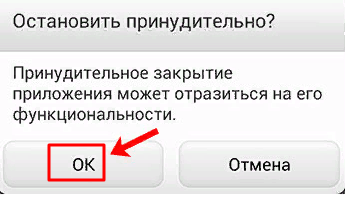
После этого вкладка «Остановить» окрасится в серый цвет, что свидетельствует о неактивности приложения.
Как видим, убрать строку поиска Гугл с экрана телефона не сложно. Главное – быть внимательным и не выключить какую-то нужную программу.
Через настройки смартфона
Если по какой-то причине предыдущий способ не подошел или вы хотите не просто убрать виджет с главного экрана, а полностью удалить его с устройства, то можно воспользоваться тремя другими методами. Первый из них подразумевает удаление утилиты в настройках телефона, а также остановку приложения Google. Для этого первым делом необходимо перейти в настройки смартфона. Сделать это можно из меню приложений или опустив верхнюю шторку Android.
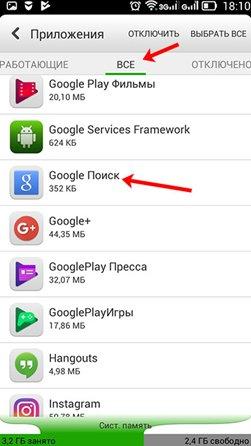
В настройках найдите раздел «Приложения». Там можно найти все установленные на смартфоне программы, вплоть до системных инструментов Android. В этом списке необходимо приложение «Google Поиск». На некоторых устройствах можно воспользоваться поиском. Открыв параметры нужного приложения, нажмите на кнопку «Остановить».
Система попросит дать подтверждение этому действию, после чего отключит программу.
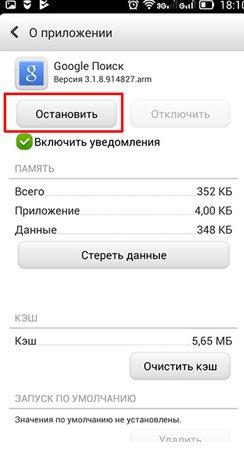
В более новых версиях андроида необходимо искать «Google». Однако стоит понимать, что остановка этой программы выключит не только виджет поиска на главном экране, но и другие сервисы от этой компании.
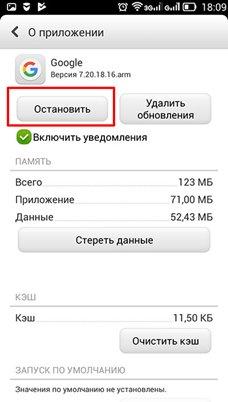
Помимо этого, важно отметить, что это только временная мера и после перезагрузки телефона поисковая строка вновь появится. Если вы обладатель старого телефона с версией Android ниже 5.0, то эту программу можно не только остановить, но и удалить.
Устанавливаем сторонний лаунчер
Отличным способом удалить Гугл поиск является установка стороннего лончера. С его помощью можно не только убрать не нужный элемент, но и настроить рабочий стол на свой вкус. Сейчас в Google Play можно найти множество различных лаунчеров , некоторые из которых даже копируют прошивки известных брендов (Samsung, Apple).
Мы рассмотрим удаление панели поиска на примере лончера «Nova Launcher». Во-первых, программа полностью бесплатная. Во-вторых, приложение не занимает много места на телефоне.

Сразу после загрузки нажмите на смартфоне кнопку «Home». Система спросит вас об используемом лаунчере, где нужно выбрать установленную программу. Чтобы данное окно больше не всплывало рекомендуется поставить галочку возле пункта «Всегда».
Теперь рабочая область значительно изменилась. Можно посмотреть настройки лончера и подогнать некоторые детали под себя.
Для того, чтобы убрать строку поиска Google, нужно удержать на ней палец, а после выбрать «Удалить».
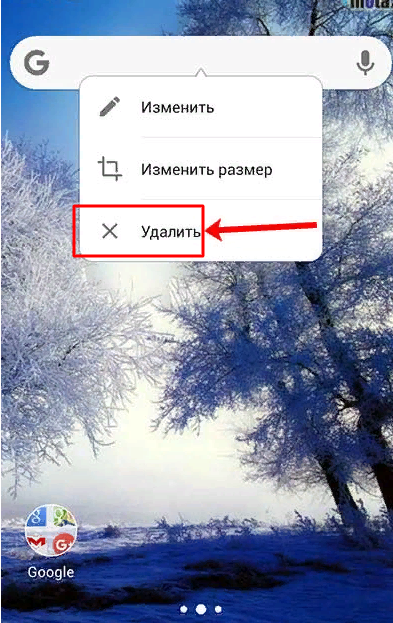
С помощью прав суперпользователя
Последний способ, который будет разобран в этой статье, подразумевает полное удаление этого сервиса с устройства. Однако важно отметить, что такой способ может не сработать на телефонах с андроидом версии выше 6.0. Однако вы все равно можете попробовать сделать это. Данный метод подразумевает получение прав суперпользователя и дальнейшее их использование для удаления утилиты.
Первым делом необходимо получить root-права на телефоне. Процедура их получения отличается для каждой отдельной модели устройств. Поэтому рекомендуется посетить известный форум 4pda.ru, найти там раздел вашего телефона и воспользоваться индивидуальной инструкцией. Однако не рекомендуется делать это, если вы плохо разбираетесь с подобной техникой, поскольку неверные действия могут привести к поломке телефона в некоторых случаях.
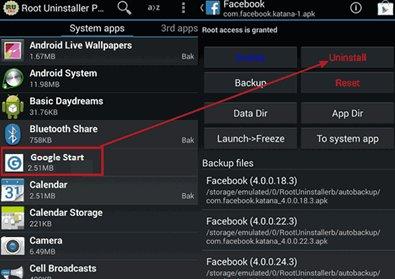
Когда права суперпользователя будут получены, необходимо скачать приложение под названием Root Uninstaller. Оно бесплатное и загружается с официальной площадки Google Play. После установки программы рекомендуется придерживаться следующего алгоритма:
- Откройте программу Root Uninstaller.
- Перейдите в раздел «SystemApps».
- Найдите нужное приложение. Оно должно называться Google Start.
- Кликните по нему, чтобы открылась дополнительная информация. В этом меню можно включить (Enable), сделать резервную копию (Backup), сбросить (Reset) или удалить (Uninstall) приложение.
Главный минус этой программы — отсутствие интерфейса на русском языке. Однако особые знания не требуются, поскольку здесь все понятно на интуитивном уровне.
Через установку другого Launcher
Если нужно не просто убрать Гугл поиск с экрана на телефоне на Андроид, а настроить рабочий стол полностью «под себя», тогда можете воспользоваться установкой стороннего лаунчера. Найти их можно в Плей Маркете, просто напишите в строку поиска «лаунчер». Они есть как платные, так и бесплатные. Рассмотрим Nova Launcer, который распространяется бесплатно и обладает большим количеством настроек.
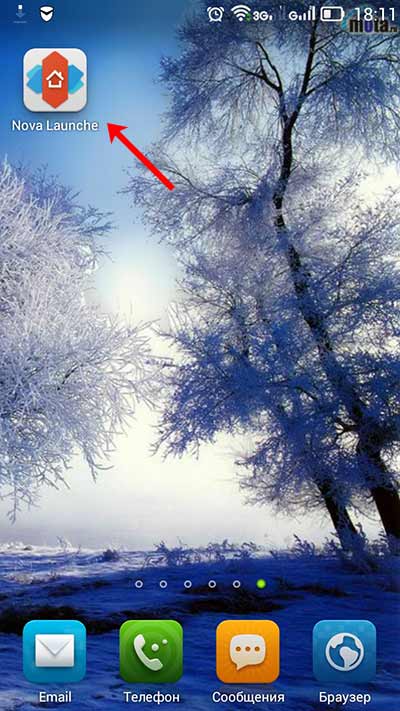
После установки просто нажмите на устройстве кнопку «Домой». Она может быть сенсорная или механическая. Потом появится окно: «Что использовать?». Укажите только что установленное приложение и выберите «Всегда». Ваш рабочий стол изменится.
Настраивайте его как вам удобно. Чтобы удалить строку Гугл поиск, достаточно задержать на ней палец и выбрать из списка «Удалить».
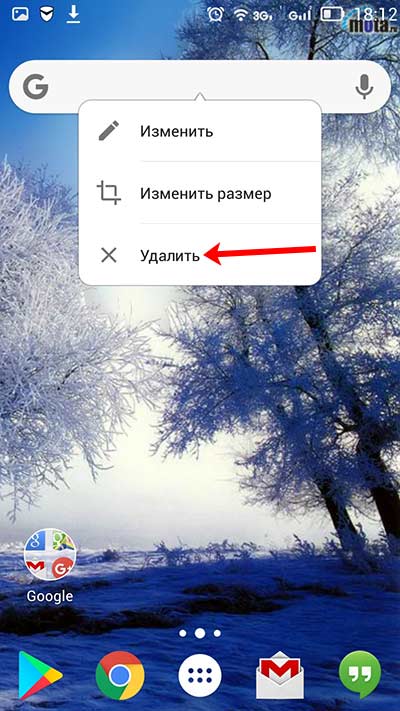
Как удалить строку поиска Google, наделив Android-устройство root-правами
Это не станет сюрпризом для тех, кто слышал о таком процессе. Если вы наделили ваш телефон root-правами, вы можете удалить поисковую строку Google. Если вы еще ничего не знаете, что такое root-права, то мы можем кратко сказать: это тот случай, когда вы предоставляете себе полный контроль над вашим телефоном – на уровне так называемого «корневого системного каталога». При наличии root-прав Android можно настраивать почти бесконечно, и, как только на вашем устройстве появились такие права, почти любая пользовательская прошивка позволит вам удалить приложение Google Search.
Заключение
Из материала выше можно понять, как убрать поиск Гугл с рабочего стола Андроид за несколько шагов. Если в приоритете находится любая другая поисковая система либо владельцу телефона проще говорить « Ok, Google! », чтобы задать свой вопрос, то нужно воспользоваться одним из предложенных способов удаления данной надстройки.
- https://mobila.guru/faqsingle/kak-ubrat-gugl-poisk-s-glavnogo-ekrana-android/
- https://mrandroid.ru/kak-udalit-panel-poiska-google-s-glavnogo-ekrana-android/
- https://TvoySmartphone.ru/uroki/395-kak-ubrat-stroku-poiska-google-v-android.html
- https://androidguid.ru/instrukcii/ubrat-stroku-poiska-rabochego-stola.html
- https://DoitDroid.com/sovety/kak-udalit-stroku-poiska-google-android/
- https://inetfishki.ru/servisy-google/kak-ubrat-google-poisk-s-ekrana-na-android.html
- https://helpad.ru/kak-ubrat-stroku-poiska-google-na-android/
- https://tarifam.ru/kak-udalit-stroku-poiska-google/
Источник: vr-boom.ru
Search что это за программа на андроид
Будь в курсе последних новостей из мира гаджетов и технологий
iGuides для смартфонов Apple

Как за долю секунды найти на Android все, что угодно?

Александр Кузнецов — 14 августа 2015, 09:00
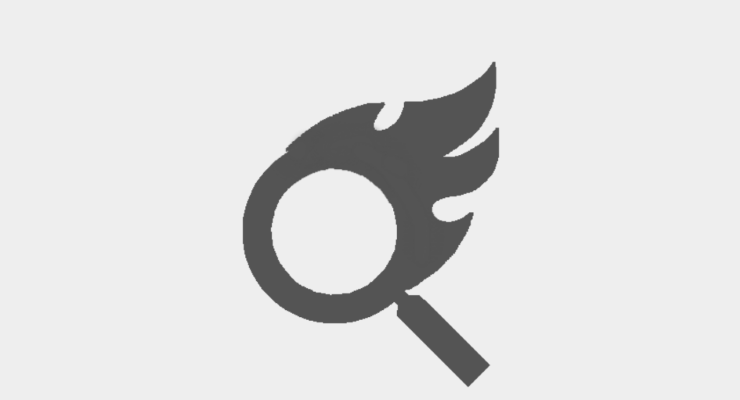
У Google замечательный поисковик, но поиск данных в Android сильно хромает — найти тот или иной файл в системе, даже зная его точное имя, крайне затруднительно. Конечно, можно пользоваться файловыми менеджерами, но они сканируют файлы крайне медленно, каждый раз перебирая их поштучно. Недавно на XDA-Dev появилось приложение Fast Search как раз для таких целей.
Fast Search индексирует содержимое накопителя в Android-устройстве и периодически сохраняет собранную информацию в собственной базе данных. Это нужно для того, чтобы файлы находились моментально без повторного сканирования системы.

Индексация файлов осуществляется очень быстро даже на устройствах с большим накопителем и картой памяти большого объема. Буквально пара секунд — и десятки гигабайт данных просканированы и занесены в базу. Поиск еще более шустрый, фактически моментальный. Найденное рассортировано по трем разделам: файлы, приложения и контакты из телефона или электронной почты.
Прямо в приложении можно удалить или переименовать любой найденный файл. Когда необходимо выполнить какое-то другое действие, например, позвонить найденному контакту или отправить файл по электронной почте, нажмите на результат поиска — откроется меню со всеми возможными вариантами.
Если нужный файл, приложение или контакт не найдены, вы увидите картинку с разочарованным Гомером.
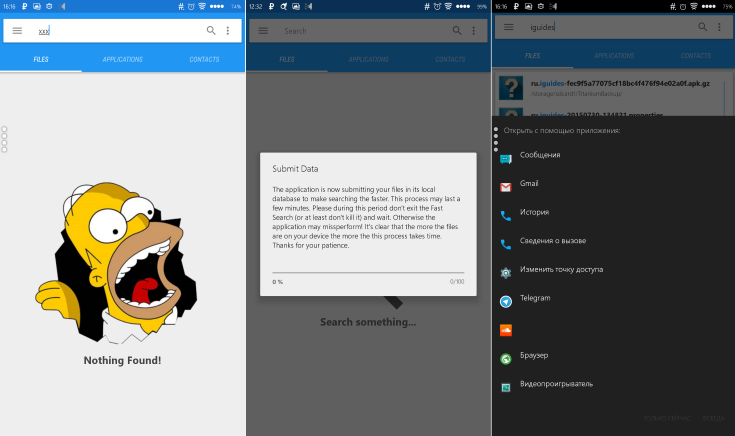
Приложение бесплатное, не содержит рекламы и не предлагает купить дополнительные возможности. Его исходный код выложен на GitHub. Аналогов этого приложения в Google Play нет, и это странно.
Источник: www.iguides.ru
Приложение — Быстрый Поиск и Браузер – легкий и удобный Бесплатное приложение — Smart Search fast engine v.4.9.6 android apk
Для того что бы скачать Быстрый Поиск и Браузер – легкий и удобный перейдите к блоку выбора версии на странице и нажмите на ссылку «скачать». После чего вы будете перенаправлены на страницу загрузки к себе APK файла.
Какая актуальная версия приложения ?
Последняя акуальная версия 4.9.6 вышедшая 28.06.2022
Где и как можно скачать Smart Search fast engine на ПК ?
Не все версии приложения доступны для скачивания на компьютер. Проверить можно на странице загрузки приложения , если доступно, то вы увидите надпись «Скачать приложение на ПК» и кнопку загрузки под ней.
Скриншоты Быстрый Поиск и Браузер – легкий и удобный v. 4.9.6 под андройд




Скачать приложение бесплатно Приложение Smart Search fast engine доступно для скачивания под android от 4.1
Скачать Быстрый Поиск и Браузер – легкий и удобный v.4.9.6 на андроид размер 9.5 Mb | v.4.9.6 | скачали: ~ 1 миллион
Особенности приложения описание особенностей приложения Быстрый Поиск и Браузер – легкий и удобный
Быстрый и удобный браузер для Андроид – отличный помощник в поиске нужного онлайн ресурса в интернете. Теперь можно искать все, что есть в интернете, без рекламы!
С поисковой системой, быстро ищущей информацию, и Браузером, Вы сможете искать информацию в интернете легко и удобно. Новая программа доказала свою актуальность – пользователями уже совершено огромное количество загрузок, и с каждой минутой число пользователей увеличивается.
С какими поисковиками работает браузер на Андроид?
Новинка работает с самыми популярными системами поиска: Яндекс, Google, с сервисами Ютуб, ВК, Маркет и Википедия.
Особенности и преимущества нового браузера для Андроид
- Мгновенно находит информацию.
- Подсказывает пользователю во время ввода текста.
- Позволяет искать страницы голосом.
- Предлагает много вариантов оформления и картинок.
- Моментально загружает страницы.
- Можно менять сервисы жестами.
- Есть режим инкогнито и с теплым фильтром.
- Предлагает каталог, содержащий много полезных дополнительных режимов: ПК, Переводчик и много других.
- Предлагает несколько закладок на онлайн ресурсы, пользующиеся популярностью.
- Можно настраивать такие параметры, как громкость и яркость.
- Есть модуль для домашнего экрана.
Есть интерактивные модули на странице браузера. Здесь Вдохновляющие цитаты, Новости, Метеосводка, Тренды, различные приложения и другие интересные виджеты.
Плюс к перечисленному, браузер предоставляет возможность просматривать историю посещения сайтов, форматировать страницы для того чтобы удобно читать, быстро сохранять ссылки.
Источник: 4apk.info
Voice Search
Voice Search — это русский голосовой поисковик от Google. Данная программа для Андроид позволяет совершать поиск по интернету одними лишь устными командами.

Google Play Market – официальный онлайн-каталог приложений от одноименной американской корпорации, который дает возможность
Последняя версия:33.1.15
Андроид:4.4+

YouTube — видеоплеер для просмотра и добавления видеороликов на сайте видеохостинга Это отличный способ развлечься, ведь теперь
Последняя версия:17.46.37
Андроид:8.0+

Aliexpress Shopping App – это мобильный клиент китайского интернет-магазина Aliexpress. С ростом популярности интернет-магазина,
Последняя версия:8.59.2
Андроид:5.0+

PeersTV — это онлайн ТВ для Андроид. Совершенно бесплатно можно смотреть любимые каналы, сериалы или передачи. Программа имеет
Последняя версия:7.9.7
Андроид:4.2+

Сервисы Google Play обеспечивают стабильную работу Андроид программ. Главным его достоинством является быстрый доступ к
Последняя версия:22.46.17
Андроид:6.0+

Google Play Игры – это игровой cервис от компании Google для телефонов Андроид. С помощью него Вы сможете сохранять собственный
Последняя версия:2022.11.39189
Андроид:4.4+
Полное описание Voice Search
На самом деле данная утилита намного больше, чем просто интересная игрушка. Сейчас редко встретишь смартфон, в котором меньше нескольких гигабайт памяти и это в самых бюджетных моделях. Устройства подороже, зачастую, имеют куда более ёмкие накопители, поэтому многие пользователи не по наслышке знают, какая в них может образоваться свалка из медиа файлов. Voice Search для Андроид легко упорядочит этот первобытный хаос, позволив выудить искомый файл из недр смартфона в считанные секунды.
Но комфортный поиск файлов это далеко не единственное из того, что умеет эта программа. Помимо этого, с её помощью можно:
- набирать и отправлять текстовые сообщения;
- совершать голосовой поиск в сети интернет;
- работать с картами Google Maps;
- совершать звонки и работать с книгой контактов.
Приложение Voice Search отлично оптимизировано, поддерживает даже самые древние версии Андроид. Поэтому забудьте про старомодное тыканье по сенсору — ведь вы гордый владелец «умного» телефона, так используйте его возможности на полную катушку.
С нашего сайта можно скачать Voice Search на Андроид бесплатно, без регистрации и смс, по прямой ссылке ниже.
Источник: programmy-dlya-android.ru